
2025-03-07 12:55:04来源:meihuatou 编辑:佚名
windows 11操作系统提供了多种电源模式,以满足不同用户的需求。其中,高性能模式可以显著提升系统的处理速度和响应能力,但也会增加电脑的功率消耗。以下是详细的步骤,帮助用户开启win11的高性能模式。
1. 打开设置:点击任务栏上的“开始”按钮,然后选择“设置”(齿轮图标)。
2. 进入电源设置:在系统设置窗口中,选择“系统”,然后点击“电源和电池”。
3. 选择高性能模式:在电源设置中,找到“电源模式”选项,选择“高性能”。如果列表中没有高性能模式,可以通过创建电源计划来手动添加。
- 打开“控制面板”,选择“硬件和声音”,然后点击“电源选项”。
- 在电源选项窗口中,点击“创建电源计划”。
- 在弹出的窗口中,选择“高性能”,输入计划名称,点击“下一步”,然后根据你的需求调整计划的设置,最后点击“创建”。
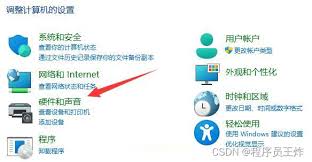
除了在系统设置中开启高性能模式外,用户还可以通过任务管理器来优化电脑性能。
1. 打开任务管理器:右键点击任务栏,选择“任务管理器”。
2. 设置进程优先级:在任务管理器中,点击“详细信息”选项卡,找到你想要优化的进程,右键点击并选择“设置优先级”,然后选择“高”或“实时”以提高该进程的优先级。请注意,提高进程优先级可能会影响其他进程的性能,因此请谨慎使用。
除了开启高性能模式和优化任务管理器外,用户还可以采取以下措施来提高电脑性能:
- 清理不必要的文件和程序:定期清理电脑中的垃圾文件和卸载不常用的程序,以释放更多的系统资源。
- 关闭不必要的后台程序:一些后台程序可能会占用大量的系统资源,关闭它们可以提高电脑性能。
- 更新驱动程序和操作系统:确保电脑的驱动程序和操作系统都是最新的,以获得最佳的性能和兼容性。
- 增加内存或使用固态硬盘:如果条件允许,增加内存或使用固态硬盘可以显著提升电脑的性能。
- 电源消耗:高性能模式会大大增加电脑的功率消耗,对于使用电池供电的设备,续航时间可能会缩短。
- 系统稳定性:在调整电脑性能时,要确保系统的稳定性。不要过度优化,以免对电脑造成损害。
通过以上步骤,用户可以轻松开启win11的高性能模式,并进一步优化电脑性能,以满足日常使用和工作的需求。

新闻阅读
13.1MB
下载
新闻阅读
21.78MB
下载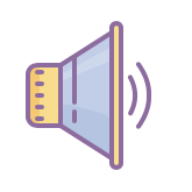
生活服务
51Mb
下载
新闻阅读
13.17MB
下载
生活服务
64.08MB
下载
影音播放
4.38 MB
下载
新闻阅读
18.2 MB
下载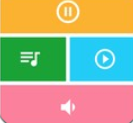
影音播放
43.52MB
下载
影音播放
42.68MB
下载
影音播放
20.82M
下载